Win7系统下IE浏览器提示IE为了保护计算机而关闭网页怎么解决?解决方法分享
问题现象:
Win7系统上网过程中遇到提示:“Internet Explorer 已经为了帮助保护您的计算机而关闭此网页”,导致上网中断。
问题分析:
在打开的网页里面存在些内容与IE的安全设置有冲突或与第三方安全软件为了保护IE而出现此类提示,如果确认访问的网页是没有病毒或其它恶意程序等情况可以对IE进行设置,这样就可以来避免此类的提示。注意一般正常的网页是不会有这类问题出现了,如出现这个提示,那么一定要小心查看,该网页是否存在问题,这类提示一般都是为保护系统程序而出现的。
解决方法一:
1、首先打开IE8浏览器的一个页面,在IE的窗口右上角点击“工具--Internet选项
2、在弹出来的Internet选项窗口中,切换到“安全”标签页,在安全级别处将“启用保护模式”的勾选去掉,再把浏览器的安全级别降低(注意:只有点击了可信站点,那个站点才是可选。另外如果要是降低了浏览器的安全级别,在访问网页的时候会变的不安全,需要谨慎,故提警用户必须谨慎)。
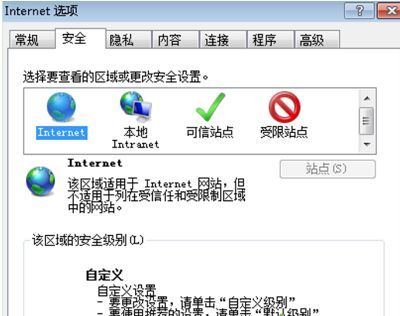
备注:只有点击了可信站点,那个站点才是可选。另外如果要是降低了浏览器的安全级别,在访问网页的时候会变的不安全,需要谨慎,故提警用户必须谨慎!
3、同时选择“可信站点”,点击“站点”按钮弹出对话框,根据情况可以将要访问的网址添加到上面,同时勾掉图中标识的对勾,这样IE在浏览网页的时候可以会认为这里面填写的网页是没有问题,就不会再出现此问题的提示了。
解决方法二:调整IE的加载项
1、在IE浏览器菜单“Internet选项”-“高级”选项里“安全”下面,将“启用内存保护帮助减少联机攻击*”的勾选去掉;
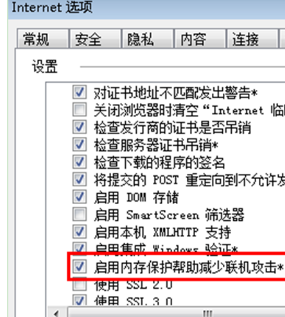
2、如果还是不行,就可以使用这里的重置按钮,将IE浏览器的设置重新复位成初始状态,再按照上面的方法进行调式看看;
解决方法三:第三方软件保护设置引起的此问题
将第三方软件保护设置关闭或卸载。
以上就是对Win7系统上网提示“IE为了保护计算机而关闭网页”的经济方法的介绍,遇到同样问题的朋友可以按照上述的方法进行解决。
相关文章:
1. Win7麦克风没有声音怎么设置?2. 企业 Win10 设备出现开始菜单和任务栏快捷方式消失问题,微软展开调查3. Win10系统提示“管理员已阻止你运行此应用”的解决方法4. Win7提示NVIDIA显示设置不可用怎么办?5. CentOS安装锐速serverspeeder教程6. Linux如何给文件权限? linux给文件添加可执行权限的技巧7. 基于 Ubuntu 20.04 LTS,KDE neon 20221222 版本发布8. Win10专业版gpedit.msc找不到怎么解决?9. 统信uos系统怎么管理打印界面和打印队列?10. Win11如何创建本地账户?Win11创建本地账户步骤

 网公网安备
网公网安备